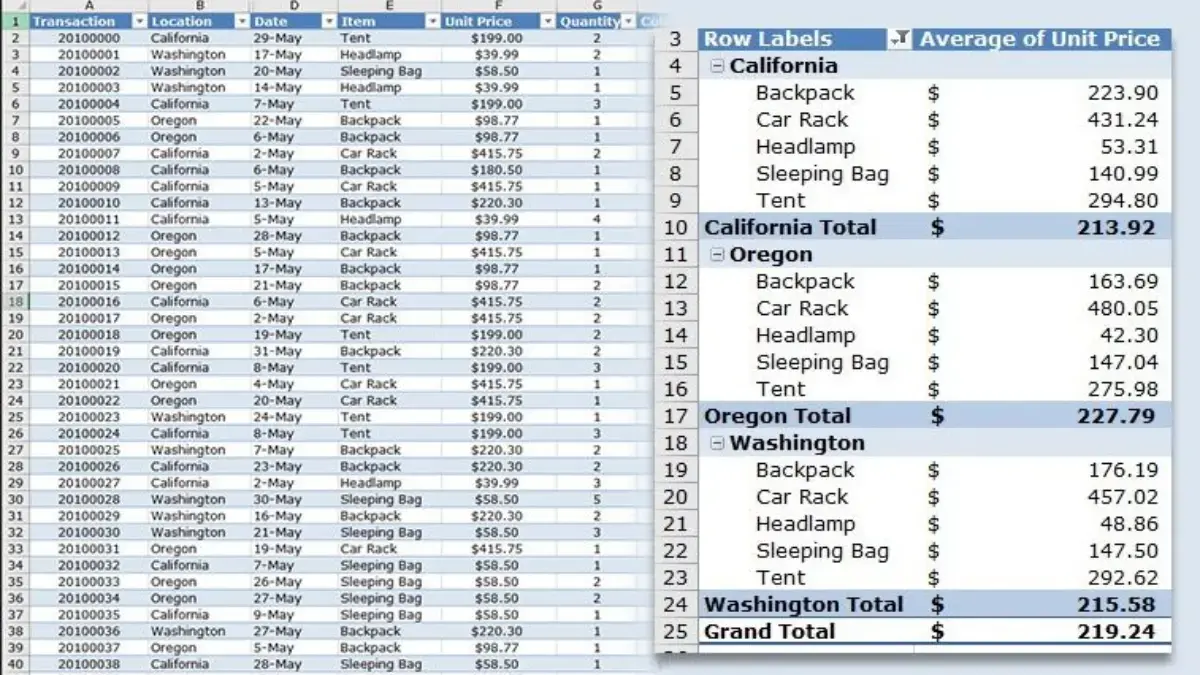CIREBON, RAKCER.ID – Pivot Table merupakan salah satu fitur terbaik yang tersedia di aplikasi spreadsheet seperti Microsoft Excel dan Google Sheets.
Dengan fitur ini, Anda dapat menyaring, mengelompokkan, dan menganalisis data dalam berbagai perspektif hanya dengan beberapa klik saja.
Bayangkan Anda memiliki ribuan baris data penjualan, lalu ingin melihat ringkasan total penjualan berdasarkan produk, wilayah, atau periode waktu tertentu secara instan.
Baca Juga:Cara Membuat Laporan Keuangan Sederhana di Excel untuk PemulaCara Membuat Daftar Inventaris yang Efektif dan Praktis di Excel
Daripada repot menghitung manual, Pivot Table akan mengerjakan semuanya dengan cepat dan akurat.
Cara Membuat Pivot Table untuk Pemula:
1. Siapkan Data Anda
Pastikan data yang akan digunakan sudah rapi dan lengkap, dengan setiap kolom memiliki judul yang jelas. Hindari adanya baris kosong di tengah data agar proses pembuatan Pivot Table berjalan lancar.
2. Pilih Data yang Akan Dianalisis
Sorot seluruh area data yang ingin Anda olah. Jika data Anda sangat besar, cukup klik salah satu sel data, dan Excel atau Google Sheets biasanya secara otomatis akan memilih seluruh tabel.
3. Buat Pivot Table
Di Excel, pilih menu Insert lalu klik Pivot Table. Di Google Sheets, pilih menu Data kemudian Pivot table.
Pilih lokasi di mana Anda ingin meletakkan Pivot Table biasanya di sheet baru agar lebih rapi.
4. Atur Fields Pivot Table
Setelah Pivot Table muncul, Anda akan melihat panel dengan daftar kolom data Anda. Drag dan drop kolom sesuai fungsi masing-masing:
- Rows (Baris): untuk mengelompokkan data secara vertikal
- Columns (Kolom): untuk mengelompokkan data secara horizontal
- Values (Nilai): untuk menentukan jenis perhitungan (jumlah, rata-rata, dll) Filters (Filter): untuk menyaring data sesuai kriteria tertentu
5. Analisis dan Sesuaikan
Baca Juga:Cara Menggunakan Fungsi IF untuk Mengelola Daftar Tugas Prioritas dengan EfektifCara Menggunakan Fungsi ROUND dan TRUNC di Excel untuk Mempermudah Pengolahan Data Angka
Eksplorasi berbagai opsi pengelolaan data hingga mendapatkan hasil yang sesuai dengan kebutuhan Anda.
Anda juga bisa menambahkan filter dan mengubah jenis perhitungan untuk melihat data dari perspektif berbeda. (*)